애플 사의 PC 운영체제인 '맥OS(매킨토시-Macintosh)'에서 사용되는 마우스 커서를 윈도우에서 동일하게 사용할 수 있는 간단한 방법입니다.
마우스 커서 아이콘은 단일 이미지가 아니고 대기, 실행 중, 지연 상태 등과 같이 특정 상태에 따라 커서 모양이 바뀌는 방식을 취하므로 일반적인 방법으로는 마우스 커서 아이콘 전체를 변경하기가 어렵우며 'El Capitan Cursors for Windows' 같은 프로그램을 이용해 변경해줘야 합니다.
아래 사이트로 접속해 'El Capitan Cursors for Windows' 프로그램을 다운로드합니다.
(회원 가입을 해야 다운로드가 가능합니다.)
직접 다운로드하고 윈도우11에서 실행을 확인한 'El Capitan Cursors for Windows' 프로그램을 첨부합니다.
압축을 푼 다음 'install.inf' 파일에 마우스 우클릭해 '설치'를 선택합니다.
'install.inf' 파일 설치 후 'windows + r' 키를 눌러 실행 창에 main.cpl 를 입력하고 엔터 칩니다.
마우스 속성 창이 실행되면 '포인터' 탭의 '구성표' 항목에서 'El Capitan'을 선택합니다.
'El Capitan' 항목 선택 후 '맥OS'의 커서 아이콘들이 표시되면 '확인'을 클릭합니다.
구성표 변경 확인 창에서 '예'를 선택하면 설정이 완료됩니다.
설정 후 마우스 커서는 맥OS의 마우스 커서와 동일하게 동작합니다.
마우스 커서를 다시 윈도우 방식으로 변경하려면 '포인터' 탭의 '구성표' 항목에서 'Windows 기본값(시스템 구성표)'를 선택한 다음 '확인'을 클릭해주면 됩니다.
👉 웹 사이트에서 커서를 이용한 캐럿 브라우징(Caret Browsing) 기능을 사용하는 방법
👉 USB 메모리로 PC를 잠그는 방법 'Password Booster Screen Lock'
'맥OS(매킨토시)'의 마우스 커서를 윈도우에서 사용하는 방법
 Reviewed by opc 스토리
on
7월 15, 2024
Rating:
Reviewed by opc 스토리
on
7월 15, 2024
Rating:
 Reviewed by opc 스토리
on
7월 15, 2024
Rating:
Reviewed by opc 스토리
on
7월 15, 2024
Rating:




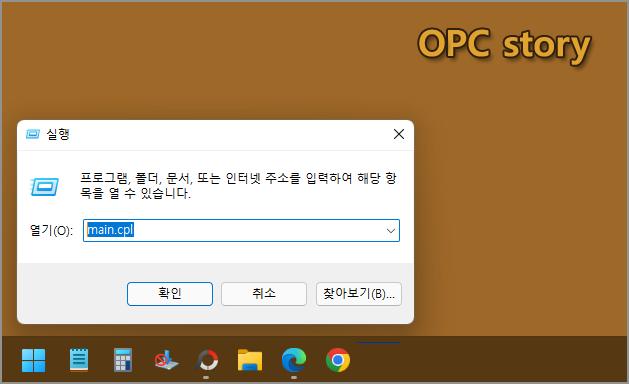








댓글 없음: